
ThunderSoft GIF Converter(GIF工具箱)
v3.7.0.0 官方版大小:7.19 MB 更新:2024/12/28
类别:图像软件系统:WinAll
分类分类

大小:7.19 MB 更新:2024/12/28
类别:图像软件系统:WinAll
ThunderSoft GIF
Converter是一款功能非常强大且好用的GIF工具箱,作为一个六合一的GIF工具箱,功能丰富且强大,使用该软件可帮助用户快速将gif转换为swf,视频,png等文件格式,除此之外还可进行反转,可加入动画gif,从图像文件制作gif,提供了简洁直观的用户界面且易于使用,所有功能集中显示从而便于您快速进行选择,还提供了丰富的输出设置以及高质量的快速转换,所有功能都支持批量转换,这样一来不仅提高了工作效率,还节省了您的时间,帮助您处理大量数字和任何类型的GIF文件转换
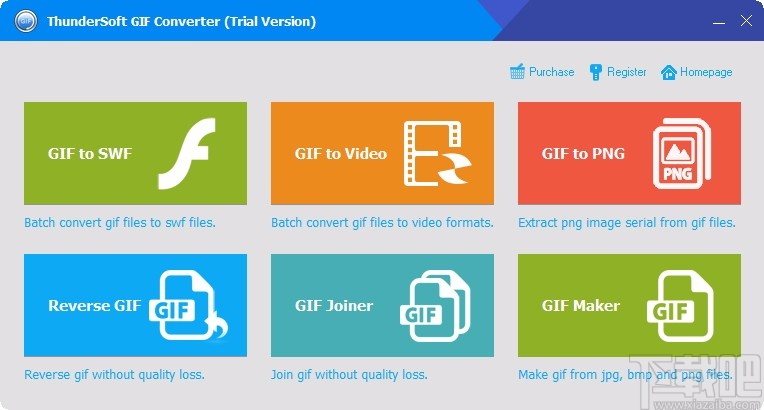
GIF转换为SWF
丰富的SWF文件设置,包括SWF版本,大小,背景颜色,帧频等。
允许添加背景音乐。
图像质量和速度都与原始图像相同。
允许更改输出动画的速度。
GIF视频
支持所有主要视频格式:avi,wmv,mp4,mkv,flv,mov,mpeg等。
允许添加背景音乐。
丰富的输出设置,包括背景颜色,帧速率,比特率等。
支持命令行转换。
GIF转PNG
提供gif文件的逐帧预览。
将gif文件提取为图像序列(Png,Bitmap或JPEG文件)。
允许添加自定义徽标。
反向GIF
提供3个序列(对立,正向+对立,对立+正向)。
保持原始透明效果。
允许更改gif速度。
速度快,无质量损失。
GIF细木工
支持加入gif,jpg,png和bmp文件。
无质量损失(仅gif文件)。
允许更改gif速度。
GIF制作工具
从jpg,bmp和png文件制作动画gif。
允许指定每个帧的持续时间。
允许对bmp和png文件进行透明设置。
每个功能都提供简要的介绍,便于快速了解具体的功能
每个功能都对应一个操作界面,单独进行操作
提供多个快捷按钮,使得GIF处理更加方便
支持预览,可对文件内容进行预览
文件添加后,可自动显示文件尺寸、页数等信息
支持不同的输出格式,以指定格式进行输出
可自定义设置输出目录,便于保存处理后的文件
1、打开软件,进入软件主界面,运行界面如下图所示
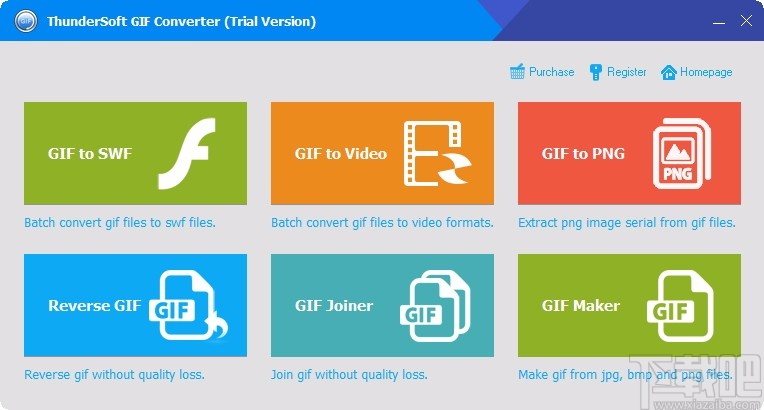
2、选择需要使用的功能,选择相应的功能,根据需要进行选择
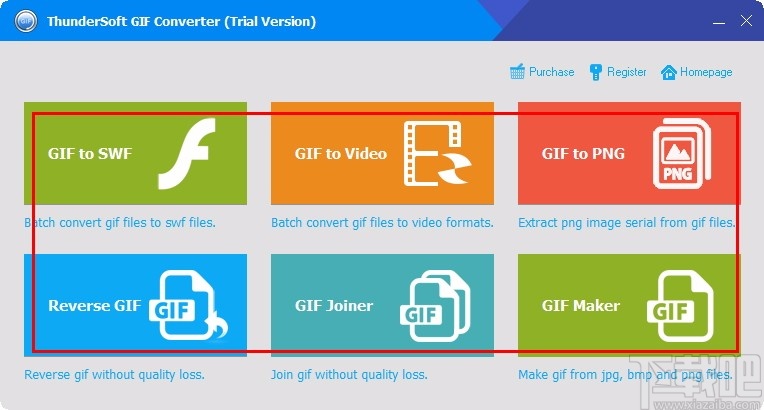
3、如选择GIF to SWF,点击箭头所指按钮,弹出打开框,选择一个GIF文件,然后点击打开
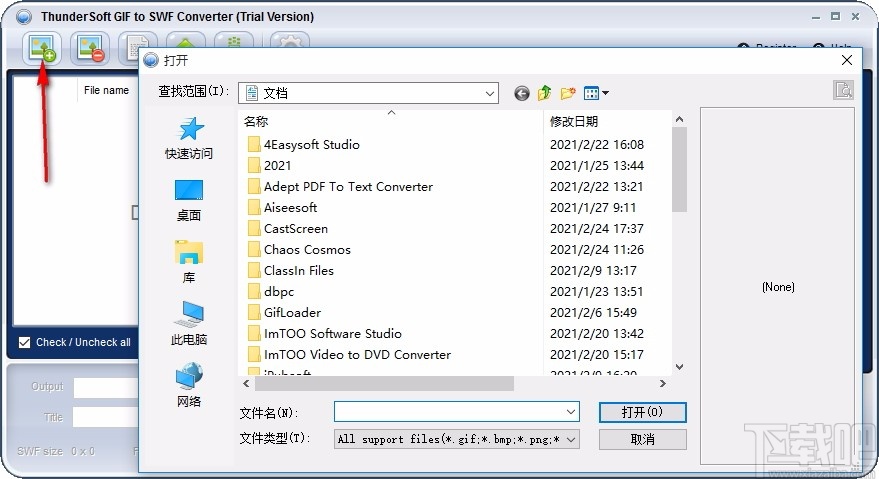
4、可选择快速移除所选文件,也可选择直接清空列表文件
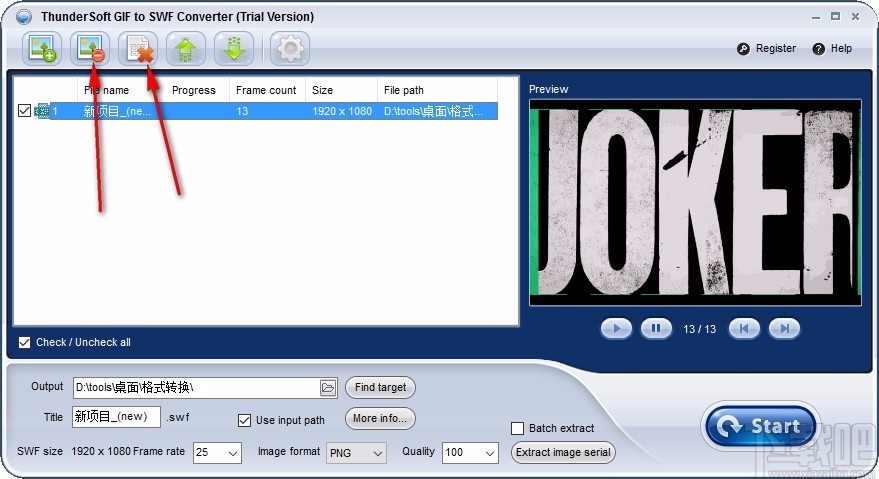
5、提供预览区,可预览添加的GIF文件,使用方便
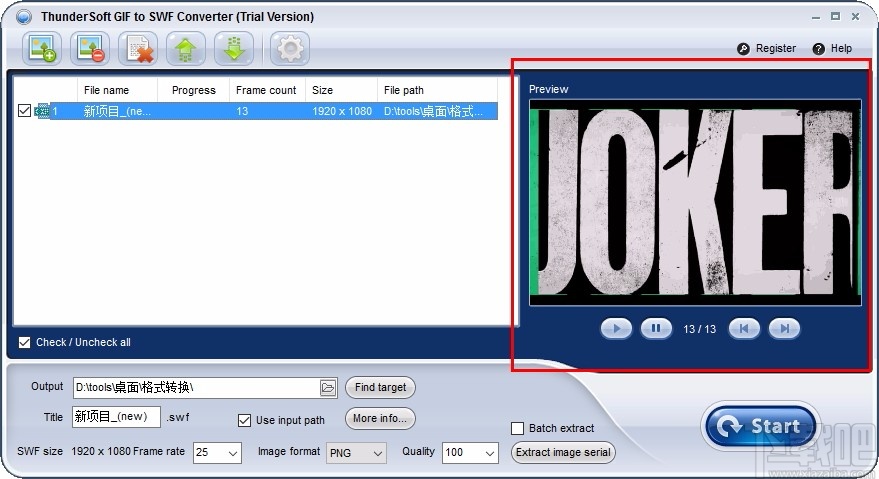
6、设置输出目录,浏览文件夹,选择一个文件夹进行设置
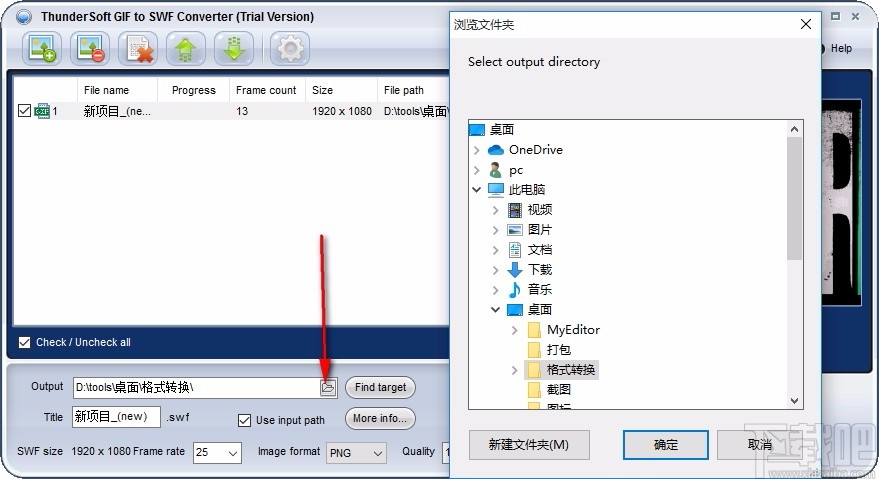
7、可在方框内输入文件名称,对输出的SWF文件进行重命名
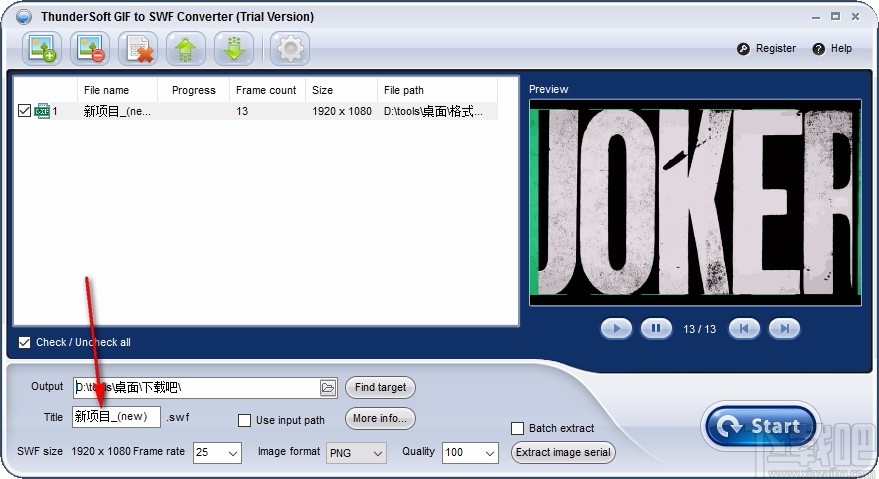
8、还可对SWF尺寸、图像格式、质量等参数进行设置,自由进行选择
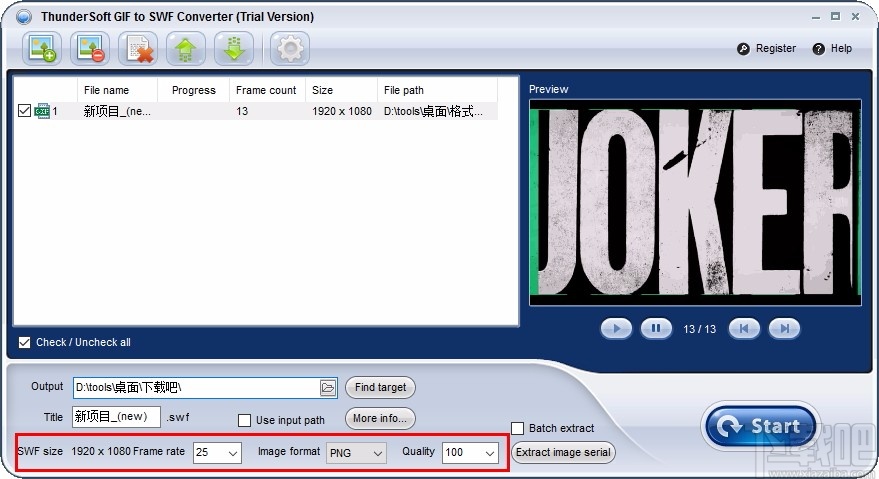
9、选项,选择相应的选项,并可对其进行设置
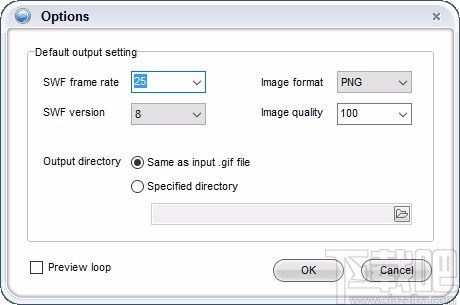
10、完成相关设置后,点击Start,即可快速进行转换
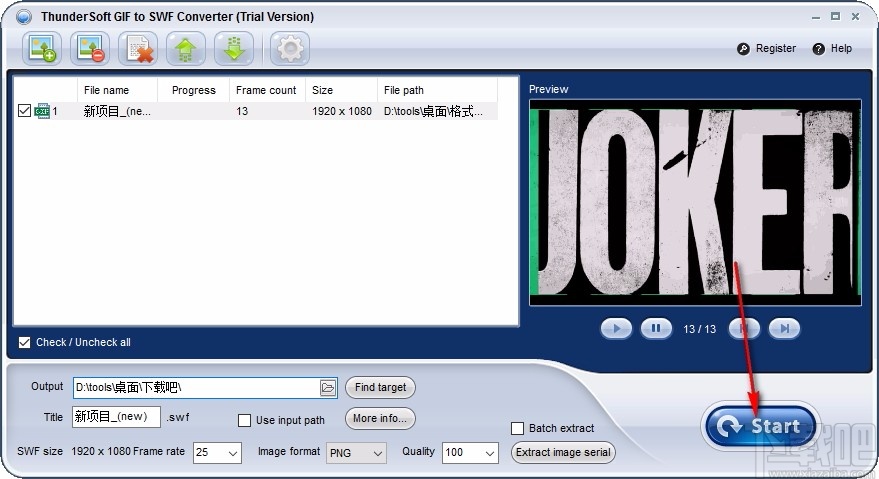
GIF到SWF转换器
第1步-添加gif文件。
启动程序后,您将看到下面的窗口。添加要转换的gif文件(或bmp,png,jpeg文件)。
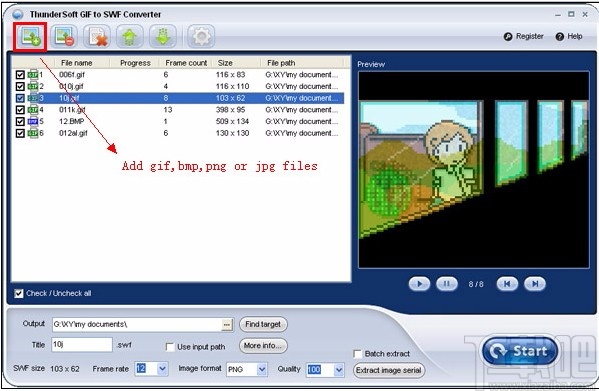
第2步-逐帧预览gif文件
您可以播放所选的gif文件,也可以逐帧预览。
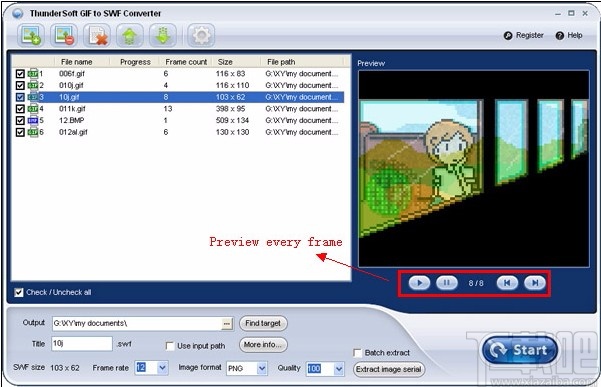
步骤3-输出设定
单击<更多信息...>以获取更多输出设置,包括SWF版本,背景颜色,帧速率,图像格式,图像质量以及指向指定URL的链接。
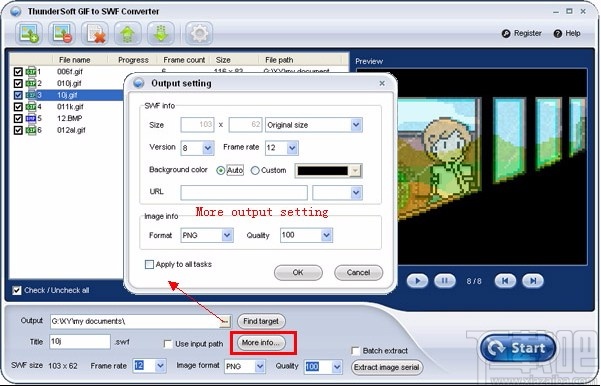
第4步-更改输出目录
默认情况下,输出的swf文件将保存到原始gif文件的同一目录中。您可以更改到指定目录。
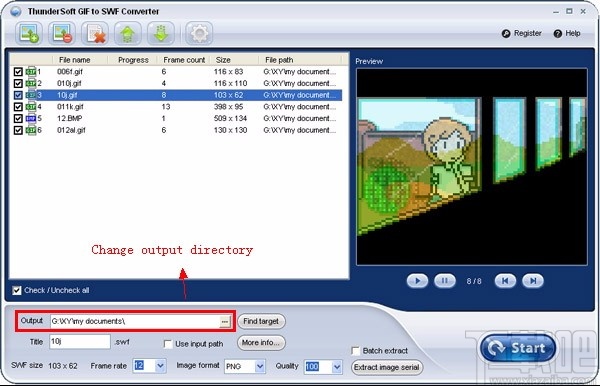
第5步-转换为SWF文件并提取图像序列
单击<开始>按钮开始转换为swf文件。或单击<提取图像序列>,将gif文件一帧保存为png(或bmp,jpeg)文件。
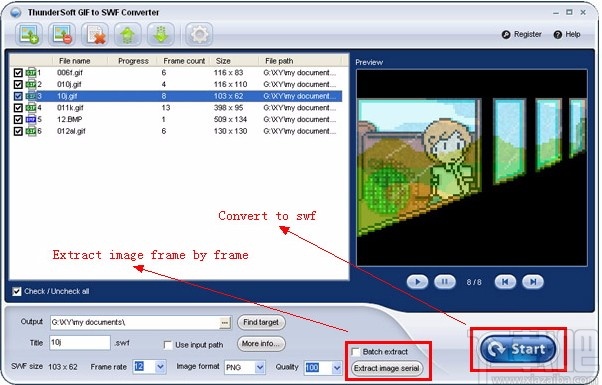
GIF到视频转换器
第1步-添加gif文件。
启动程序后,您将看到下面的窗口。添加要转换的gif文件(或bmp,png,jpeg文件)。
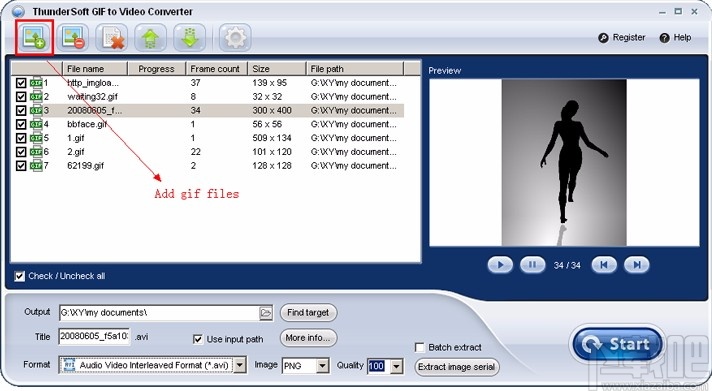
第2步-逐帧预览gif文件
您可以播放所选的gif文件,也可以逐帧预览。
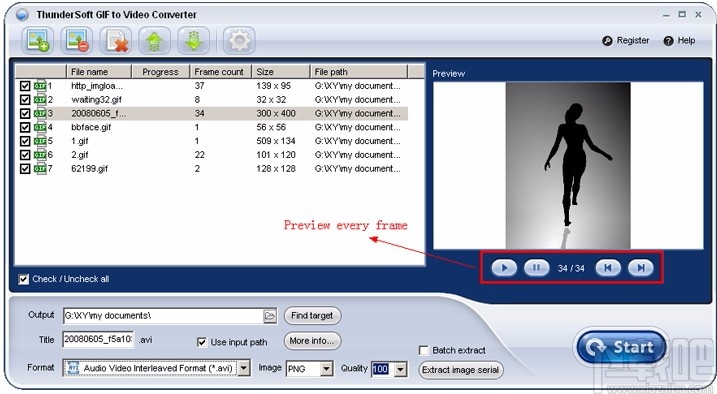
步骤3-输出设定
单击<更多信息...>以获得更多的输出设置,包括视频编码器,帧速率,比特率,大小,背景颜色,背景音乐,自定义徽标等。
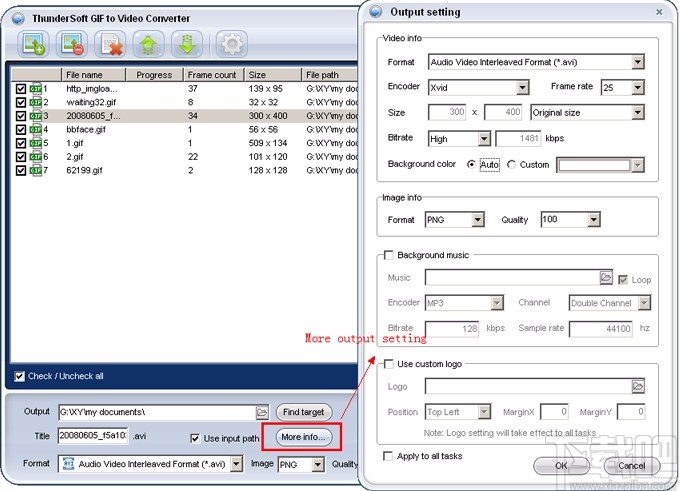
第4步-更改输出目录
默认情况下,输出视频文件将保存到原始gif文件的同一目录中。您可以更改到指定目录。
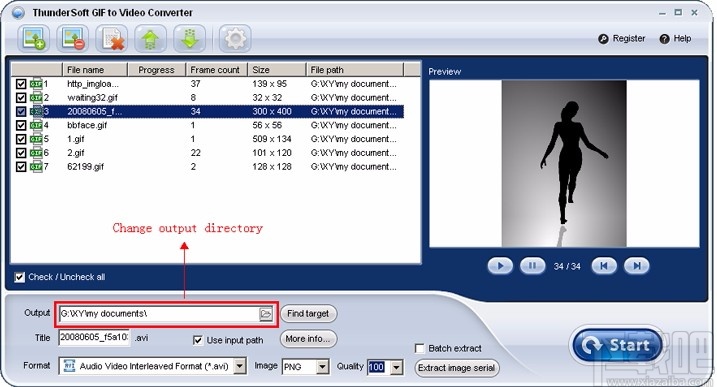
第5步-转换为视频文件并提取图像序列
选择输出的视频格式,然后单击<开始>按钮开始转换。或单击<提取图像序列>,将gif文件一帧保存为png(或bmp,jpeg)文件。
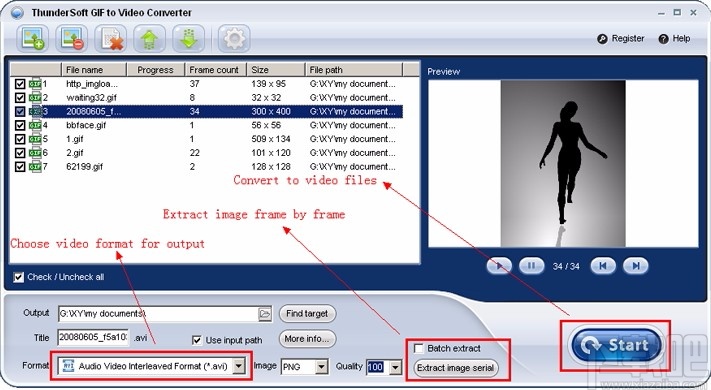
图个轻松 图像软件4.57 MB6.2.1 绿色版
详情Ashampoo Photo Optimizer 图像软件92.47 MB6.0.15.0 简体中文版
详情FotoSketcher 图像软件8.52 MB3.20 中文版
详情SWF Extractor 图像软件686 KB2.4 官方版
详情PngSplit 图像软件108 KB1.01 绿色版
详情PaintTool SAI 图像软件2.32 MB1.2.0 官方版
详情Vector Magic 图像软件9.95 MB1.15 官方版
详情Wiseval Photophant 图像软件1.47 MB1.0.8 官方版
详情Fotografix 图像软件387 KB2.0.3 官方版
详情UMark 图像软件8.71 MB5.4 官方版
详情Photo Stamp Remover 图像软件5.54 MB7.3 中文版
详情Picture Cutout Guide 图像软件4.23 MB3.2.9 中文版
详情Photoupz 图像软件1.51 MB1.7.1 官方版
详情FantaMorph 图像软件7.11 MB5.4.6 中文版
详情PhotoFiltre Studio 图像软件11.05 MB10.9.2 中文版
详情Photobie 图像软件5.75 MB7.2.10 免费版
详情Image Watermarks 图像软件1.48 MB1.52 官方版
详情Reshade 图像软件43.5 MB3.0 官方版
详情GIF2SWF Converter 图像软件1.62 MB1.3.305 官方版
详情Animated GIF producer 图像软件1.76 MB5.2.01 官方版
详情点击查看更多
Adobe Illustrator CS6 图像软件1.55 GB简体中文版
详情Adobe Photoshop CS2 图像软件340 MB9.0.1 官方版
详情Adobe Photoshop CS4 图像软件805 MB11.0.1 中文版
详情Adobe Photoshop CS5 图像软件965 MB12.0.3.0 中文版
详情光影魔术手2016 图像软件19.13 MB4.4.1.304 官方版
详情Adobe Photoshop CC 2015 图像软件676 MB16.0.0.88 中文版
详情Adobe Photoshop CS6 图像软件1.13 GB13.0.1 中文版
详情coreldraw x8 64位中文版 图像软件548 MB18.0.0.448 中文版
详情Adobe Photoshop CC 2015 64位 图像软件739 MB16.0.0.88 中文版
详情Adobe Photoshop CC 图像软件1.3 GB中文正式版
详情Adobe Photoshop CC 图像软件739.62 MB15.2.2.310 中文版
详情PS精选大师 图像软件186 MB1.0.0 免费版
详情Adobe Illustrator CC 2015 64位 图像软件1.56 GB19.0.0 中文版
详情SigmaPlot 图像软件150 MB13.0.0.83 官方版
详情Easy Cut Studio(刻绘软件) 图像软件24.9 MBv5.014 免费版
详情Adobe Illustrator CS3 图像软件758 MB免费版
详情CorelDRAW X6 图像软件529 MB16.1.0.843 简体中文版
详情Adobe Illustrator CC 2015 图像软件1.52 GB19.0.0 中文版
详情Adobe Illustrator CC 2014 x64 图像软件1.56 GB18.1.0 中文版
详情SOHO图形软件 图像软件53 MB1.0 免费版
详情点击查看更多
正版资料免费资料大全下载 生活服务0MBv1.0
详情2025最火爆的棋牌平台 休闲益智61.5MBv7.2.0
详情时光娱乐6.1.2版2025 休闲益智61.5MBv7.2.0
详情震东济南棋牌2025 休闲益智61.5MBv7.2.0
详情亲友棋牌送6元金币平台 休闲益智61.5MBv7.2.0
详情传奇德州app安卓 休闲益智0MBv1.0
详情神殿娱乐OL最新版 休闲益智61.5MBv7.2.0
详情开端棋牌2025官网 休闲益智61.5MBv7.2.0
详情牛牛游戏游戏大厅2025 休闲益智61.5MBv7.2.0
详情吉祥棋牌新版2025 休闲益智61.5MBv7.2.0
详情问鼎国际app官方下载 休闲益智0MBv7.2.0
详情神殿娱乐安卓版HD官网 休闲益智61.5MBv7.2.0
详情角落棋牌2025官方版 休闲益智61.5MBv7.2.0
详情lv棋牌 休闲益智61.5MBv7.2.0
详情众发棋牌平台 休闲益智61.5MBv7.2.0
详情767娱乐彩票官方正版 生活服务33.2MBv9.9.9
详情时光娱乐5.1.2版2025 休闲益智61.5MBv7.2.0
详情jj游戏官方下载 休闲益智61.5MBv7.2.0
详情旺牛棋牌新版 休闲益智61.5MBv7.2.0
详情时光娱乐6.1.0版2025 休闲益智61.5MBv7.2.0
详情点击查看更多







































